win10更新失败提示80070002怎么办
更新时间:2018-09-29 17:32:09 来源:雨林木风官网 游览量: 129 次
经常使用win10电脑进行操作的用户会发现系统经常会出现更新的情况,因为win10系统目前还不是很完善,但是有的用户进行更新完成之后发现系统的更新提示失败,80070002错误,遇到这样的情况用户表示也不知道怎么解决,那么win10更新失败提示80070002怎么办呢?
1、打开控制面板,以大图标的查看方式打开管理工具。
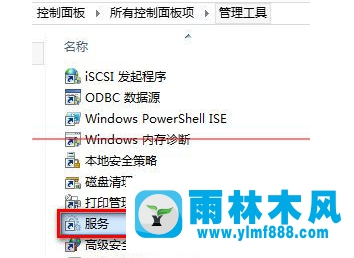 2、点击服务,找到并双击Windows Update服务,设置为停止。
2、点击服务,找到并双击Windows Update服务,设置为停止。
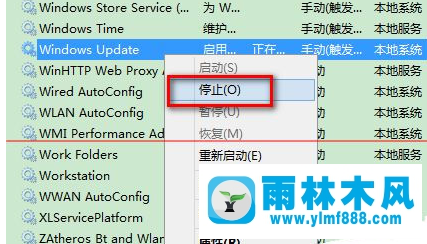 3、打开C:\Windows\SoftwareDistribution\DataStore,删除所有的文件和文件夹。
3、打开C:\Windows\SoftwareDistribution\DataStore,删除所有的文件和文件夹。
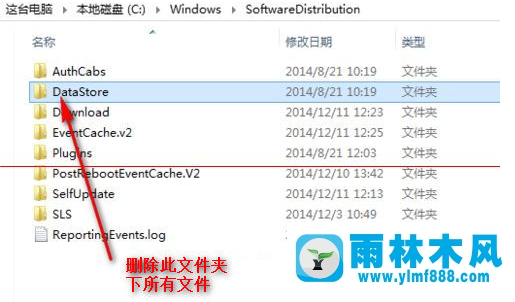 4、win10更新失败提示80070002怎么办?打开Download目录,删除所有文件。
4、win10更新失败提示80070002怎么办?打开Download目录,删除所有文件。
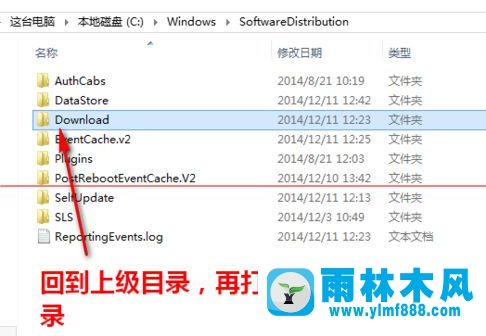 5、打开并找到Windows Update服务,重新设置为启动,再重新进行windows 更新设置。
5、打开并找到Windows Update服务,重新设置为启动,再重新进行windows 更新设置。
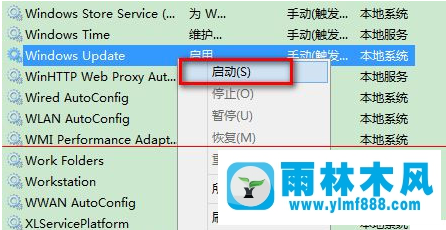 设置完成之后进行电脑的操作就能够发现可以进行正常的更新操作,如果用户表示不知道win10更新失败提示80070002怎么办,需要进行停止更新服务的设置,删除更新下载的所有文件,在重启更新服务,重新进行系统的更新操作。
设置完成之后进行电脑的操作就能够发现可以进行正常的更新操作,如果用户表示不知道win10更新失败提示80070002怎么办,需要进行停止更新服务的设置,删除更新下载的所有文件,在重启更新服务,重新进行系统的更新操作。
1、打开控制面板,以大图标的查看方式打开管理工具。
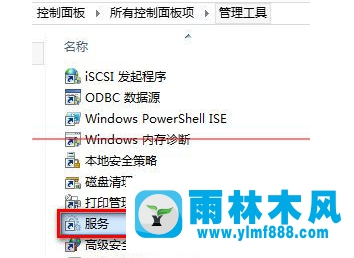
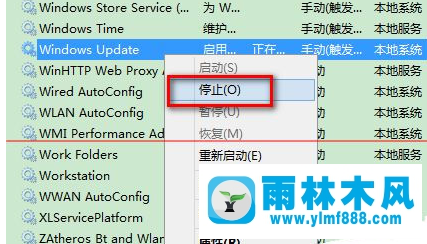
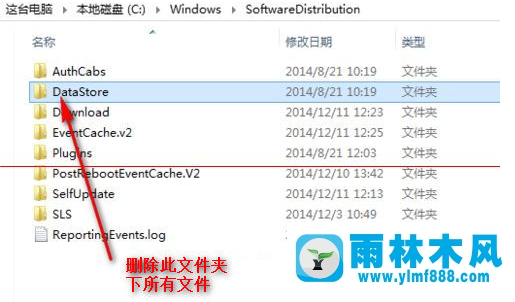
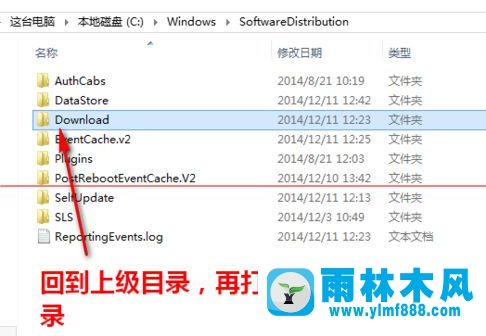
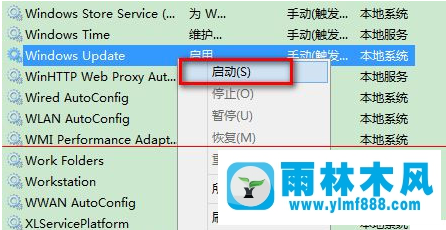
本文来自雨林木风www.ylmf888.com 如需转载请注明!
相关推荐
- 雨林木风Win10系统桌面空白怎么办11-21
- 雨林木风win7修复文件丢失的方法教03-02
- 雨林木风教你win10系统同步的设置方11-18
- Win7系统中的磁盘自动播放如何进行01-03
- 如何删除Win7系统中过期驱动程序设09-29
- win7右下角小喇叭图标不见了在哪找09-15
- win7怎么设置拔下U盘之后不用安全删04-16
- 怎么快速复制win7注册表10-12
- Win10系统可以登录QQ却无法打开网页12-24
- Win7系统安装Solidworks报错1903、1603该04-25
- XP系统查看PID列怎么添加09-20
- Win7系统uac关闭方法是怎样的10-15
- Win7系统的硬盘坏道如何进行修复10-15
- win10系统不能设置屏保,按钮是灰色04-29
- XP系统辅助功能选项在什么地方09-19
- 雨林木风win7精简版自动删除打印机03-13
热门常见问题
最新系统下载
-
 雨林木风 GHOST Win10 2004 64位 精简版 V2021.07 2021-07-01
雨林木风 GHOST Win10 2004 64位 精简版 V2021.07 2021-07-01
-
 雨林木风 GHOST Win10 2004 64位 周年纪念版V2021.06 2021-06-02
雨林木风 GHOST Win10 2004 64位 周年纪念版V2021.06 2021-06-02
-
 雨林木风 GHOST Win10 64位专业版(版本2004) V2021.05 2021-05-07
雨林木风 GHOST Win10 64位专业版(版本2004) V2021.05 2021-05-07
-
 雨林木风 GHOST Win10 1909 64位 官方纯净版V2021.04 2021-04-06
雨林木风 GHOST Win10 1909 64位 官方纯净版V2021.04 2021-04-06
-
 雨林木风Ghost Win10 2004(专业版)V2021.03 2021-02-28
雨林木风Ghost Win10 2004(专业版)V2021.03 2021-02-28
-
 雨林木风 GHOST Win10 2004 64位 精简版 V2021.01 2020-12-21
雨林木风 GHOST Win10 2004 64位 精简版 V2021.01 2020-12-21
-
 雨林木风 GHOST Win10 64位 快速装机版 V2020.12 2020-11-27
雨林木风 GHOST Win10 64位 快速装机版 V2020.12 2020-11-27
-
 雨林木风 GHOST Win10 64位 官方纯净版 V2020.11 2020-10-28
雨林木风 GHOST Win10 64位 官方纯净版 V2020.11 2020-10-28

